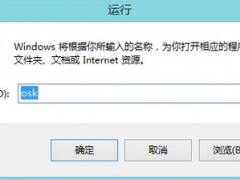Win10系统:如何查看Windows10系统是否为永久激活?[多图]
教程之家
操作系统
?现在越来越多人开始使用win10系统,但是win10系统需要激活才能够正常使用,但是很多人对于自己电脑系统激活情况不太了解,想知道如何查看自己的电脑是否为永久激活,那么下面就来看一下具体的操作步骤吧。
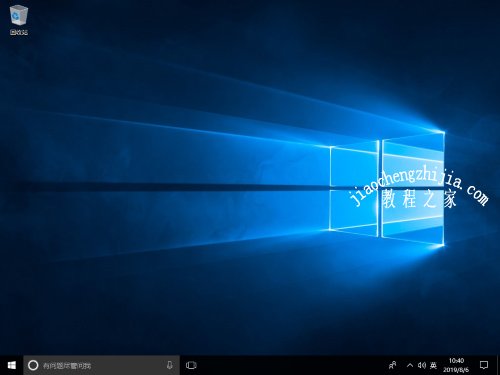
1、在Windows 10系统桌面点击左下角的Windows徽标,然后在弹出菜单中选择“设置”菜单项。
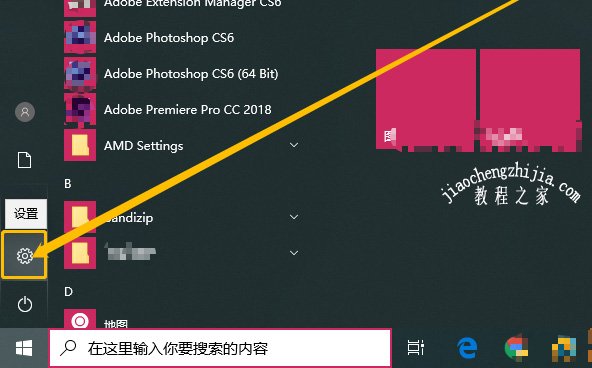
2、在打开的设置窗口,点击“系统”图标。
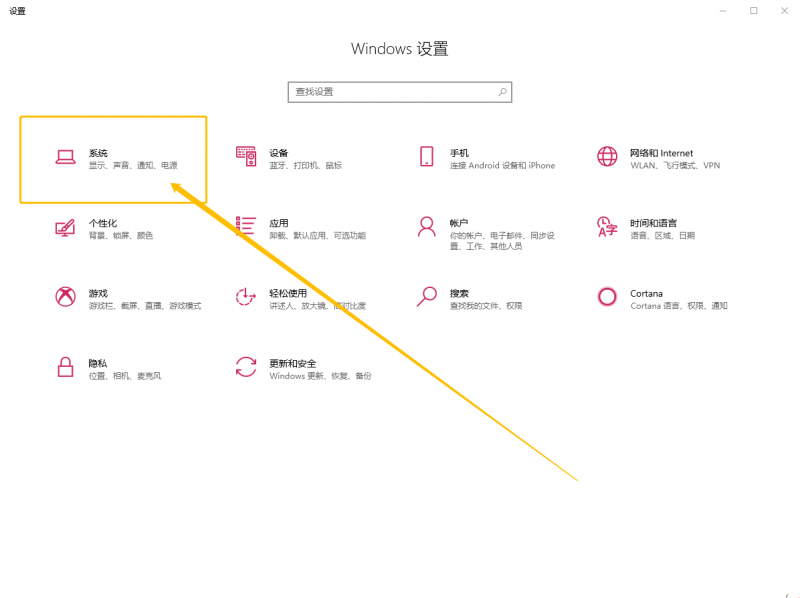
3、打开系统设置界面,在左侧选择“关于”菜单项,然后右向下拉,找到“系统信息”的链接,点击该链接。
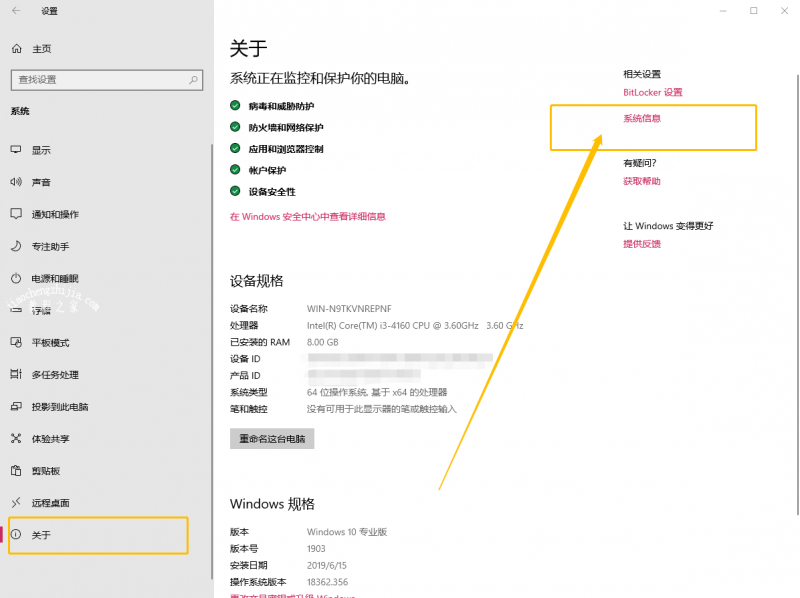
4、在这里就可以看到Windows 10的系统信息了,同时在Windows 激活一栏中可以看到是否激活。
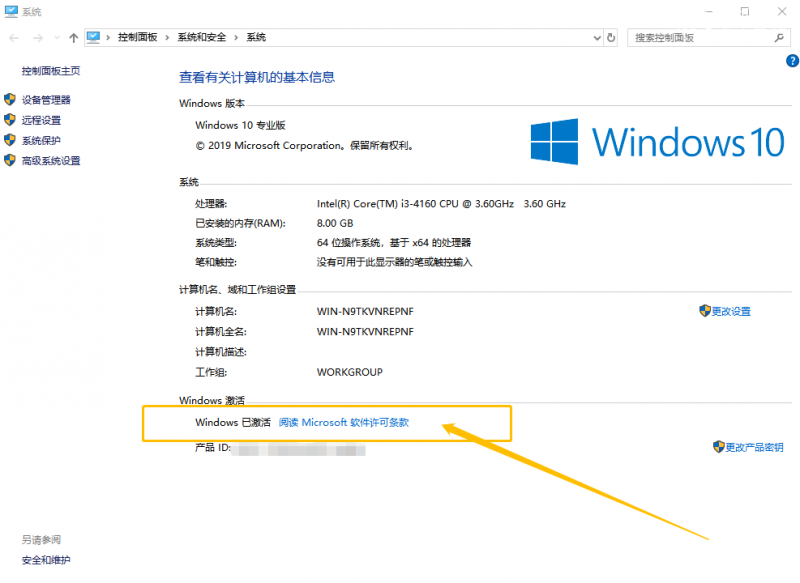
5、在上面的界面中只可以看到系统是否激活了,那么是永久激活还是有时间限制呢?下面我们来看一下是否永久激活。按下Win+R打开运行对话框,输入slmgr.vbs -xpr命令,点击确定按钮。
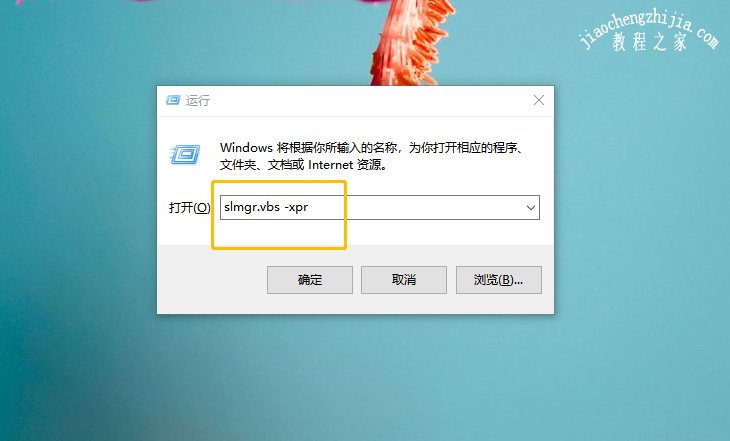
6、这时就会弹出是否永久激活的窗口,如果是批量激活,就会显示时间,如果是永久激活的话,就会在窗口中显示永久激活的字样。
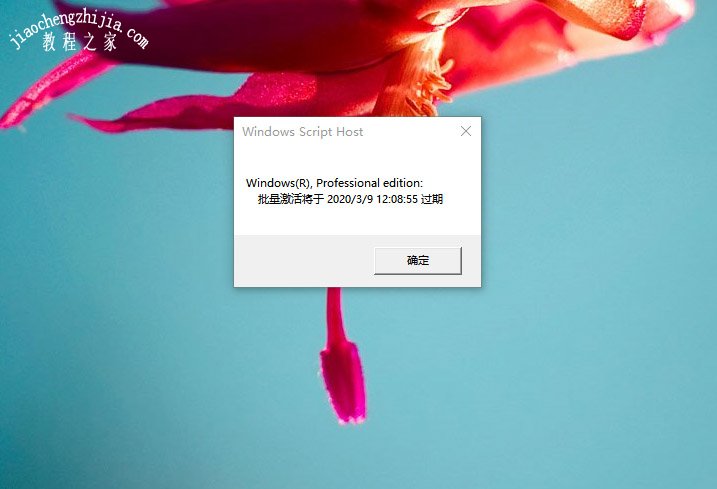
7、接下来我们看一下激活的详细信息,在运行对话框中输入“slmgr.vbs -dlv”,然后点击确定按钮。
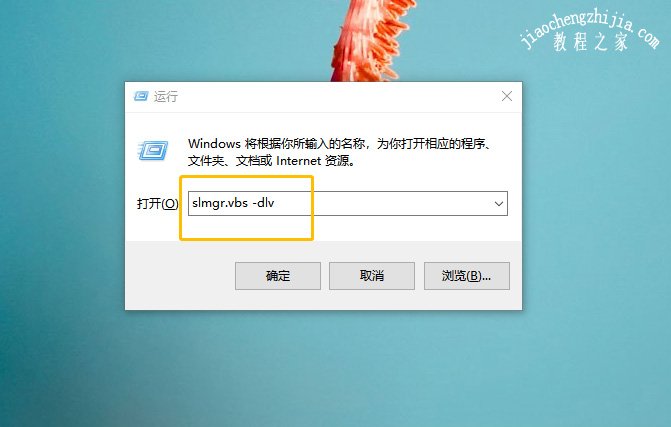
8、这时就会弹出激活的一些详细信息,我们可以通过该窗口了解激活的详细情况。
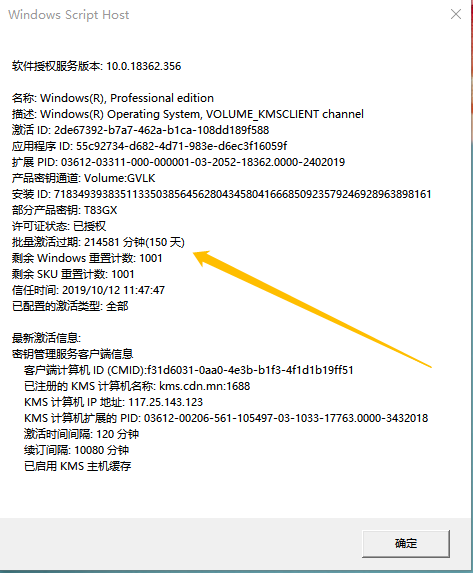
?以上就是查看Windows10系统是否为永久激活的方法,希望可以帮助到各位用户!
![笔记本安装win7系统步骤[多图]](https://img.jiaochengzhijia.com/uploadfile/2023/0330/20230330024507811.png@crop@160x90.png)
![如何给电脑重装系统win7[多图]](https://img.jiaochengzhijia.com/uploadfile/2023/0329/20230329223506146.png@crop@160x90.png)

![u盘安装win7系统教程图解[多图]](https://img.jiaochengzhijia.com/uploadfile/2023/0322/20230322061558376.png@crop@160x90.png)
![win7在线重装系统教程[多图]](https://img.jiaochengzhijia.com/uploadfile/2023/0322/20230322010628891.png@crop@160x90.png)
![win11桌面一直刷新怎么办?[多图]](https://img.jiaochengzhijia.com/uploadfile/2022/0924/20220924035259886.png@crop@240x180.png)

![win7系统开机密码忘了怎么办 win7开机密码忘了的解决方法[多图]](https://img.jiaochengzhijia.com/uploads/allimg/200510/20391Q304-0-lp.png@crop@240x180.png)